帶有通配符角色的Excel Vlookup
通配符是在Excel 中用於模糊查找的特殊符號,主要包括問號(?)和星號(),前者代表任意一個字符,後者代表任意多個字符。使用VLOOKUP 時,可在查找值中結合這些通配符實現部分匹配,例如輸入"AC" 可匹配"AC"、"ABC" 等;公式結構為=VLOOKUP("查找值&", 表格區域, 列號, FALSE),需注意必須使用FALSE 參數以啟用精確匹配模式下的模糊查找,並確保查找值為文本格式。此外,VLOOKUP 只返回第一個匹配項,且查找值若為數字或單元格引用,需先轉換為文本格式,例如=VLOOKUP(D1 & "", A:B, 2, FALSE)。

在Excel 中使用VLOOKUP函數時,如果查找值和表格中的數據不完全匹配,可以藉助通配符(wildcard characters)來實現模糊查找。這種方法特別適合處理部分匹配或格式略有差異的數據。

什麼是通配符?常用的有哪些?
Excel 支持兩個主要的通配符:
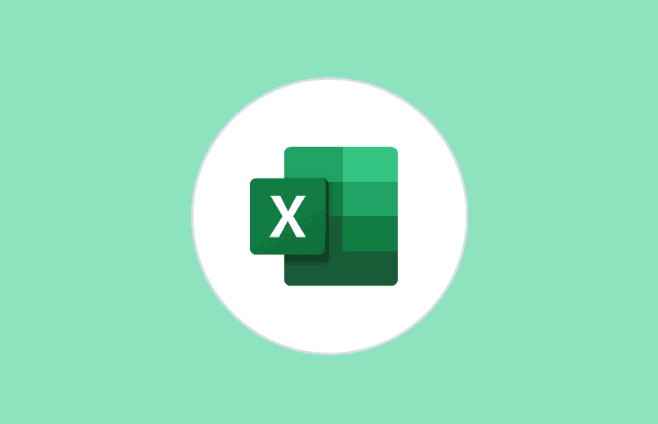
-
問號
?:代表任意一個字符 - *星號` `**:代表任意多個字符
例如:
-
"A?C"可以匹配"ABC"、"A2C"等 -
"A*C"可以匹配"AC"、"ABC"、"ABBC"等
這些通配符通常用於文本搜索中,尤其適合查找包含不確定字符的內容。

如何在VLOOKUP 中使用通配符?
當你不確定完整查找值時,可以在VLOOKUP的第一個參數(查找值)中加入通配符,從而實現模糊匹配。
基本語法:
=VLOOKUP("查找值&*", 表格區域, 列號, FALSE)注意幾點:
- 使用
FALSE表示精確匹配模式下啟用通配符查找 - 必須將查找值與
*拼接起來,比如"A*" - 查找值必須是文本類型,不能是數字
示例場景:
假設你有一張員工信息表,列A 是員工編號(如EMP1001 、 EMP1002 ),列B 是姓名。你想通過輸入“EMP10”來查找所有前綴為EMP10 的員工。
公式可以這樣寫:
=VLOOKUP("EMP10*", A:B, 2, FALSE)這個公式會返回第一個匹配項,比如EMP1001對應的姓名。
注意:
VLOOKUP在使用通配符時只會返回第一個匹配結果,如果有多個符合項,後面的不會被列出。
常見問題和注意事項
為什麼查不到結果?
- 確保使用的是
FALSE參數 - 查找值是否拼接了通配符?
- 數據是否排序?不需要排序,因為是精確匹配模式下進行模糊查找
- 確保使用的是
只能用於文本字段
- 如果查找值是數字或單元格引用,需要先轉換為文本格式
如何用單元格內容作為查找關鍵詞?
- 假設查找詞在單元格D1,可以這樣寫:
=VLOOKUP(D1 & "*", A:B, 2, FALSE)
總結一下
使用通配符可以讓
VLOOKUP更靈活地應對不完全匹配的情況,尤其是面對部分信息已知的查找任務。只要記住幾個關鍵點:- 用
*或?來構建模糊查找條件 - 必須配合
FALSE使用 - 返回的是第一個匹配項
基本上就這些,不復雜但容易忽略細節。
以上是帶有通配符角色的Excel Vlookup的詳細內容。更多資訊請關注PHP中文網其他相關文章!
- 用
- 假設查找詞在單元格D1,可以這樣寫:

熱AI工具

Undress AI Tool
免費脫衣圖片

Undresser.AI Undress
人工智慧驅動的應用程序,用於創建逼真的裸體照片

AI Clothes Remover
用於從照片中去除衣服的線上人工智慧工具。

Clothoff.io
AI脫衣器

Video Face Swap
使用我們完全免費的人工智慧換臉工具,輕鬆在任何影片中換臉!

熱門文章

熱工具

記事本++7.3.1
好用且免費的程式碼編輯器

SublimeText3漢化版
中文版,非常好用

禪工作室 13.0.1
強大的PHP整合開發環境

Dreamweaver CS6
視覺化網頁開發工具

SublimeText3 Mac版
神級程式碼編輯軟體(SublimeText3)
 如何在Excel中使用Xlookup函數?
Aug 03, 2025 am 04:39 AM
如何在Excel中使用Xlookup函數?
Aug 03, 2025 am 04:39 AM
XLOOKUP是Excel中用於替換VLOOKUP等舊函數的現代函數,1.基本語法為XLOOKUP(查找值,查找數組,返回數組,[未找到值],[匹配模式],[搜索模式]);2.可實現精確查找,如=XLOOKUP("P002",A2:A4,B2:B4)返回15.49;3.通過第四參數自定義未找到時的提示,如"Productnotfound";4.設置匹配模式為2可使用通配符進行模糊查找,如"Joh*"匹配以Joh開頭的名稱;5.設置搜索模
 如何在PPT中的幻燈片之間添加過渡?
Aug 11, 2025 pm 03:31 PM
如何在PPT中的幻燈片之間添加過渡?
Aug 11, 2025 pm 03:31 PM
打開PowerPoint中的“切換”選項卡以訪問所有切換效果;2.從庫中選擇如淡入、推進、擦除等切換效果並點擊應用到當前幻燈片;3.可選擇將效果僅保留或點擊“全部應用”統一到所有幻燈片;4.通過“效果選項”調整方向、“持續時間”設置速度、“聲音”添加音效以精細控制;5.點擊“預覽”查看實際效果;建議保持切換效果簡潔一致,避免分散注意力,並確保其增強而非削弱信息傳達,最終實現幻燈片間的流暢過渡。
 如何將PDF插入Excel表中
Jul 30, 2025 am 04:09 AM
如何將PDF插入Excel表中
Jul 30, 2025 am 04:09 AM
要將PDF插入Excel,主要有三種方法。一是插入PDF作為對象,點擊「插入」→「對象」→「從文件創建」,選擇PDF文件並可選鏈接到文件,適合嵌入整個文件;二是將PDF轉成圖片插入,使用工具導出圖像後通過「插入」→「圖片」添加,適合展示內容但不便於多頁處理;三是插入超鏈接,右鍵單元格設置超鏈接指向PDF文件,適合提供訪問路徑。不同方法適用於不同場景,按需選擇即可。
 如何在單詞中自定義功能區
Aug 01, 2025 am 06:20 AM
如何在單詞中自定義功能區
Aug 01, 2025 am 06:20 AM
要自定義Word功能區,首先右鍵點擊功能區選擇“自定義功能區”或通過“文件”>“選項”>“定制功能區”進入設置界面;接著從左側命令列表中選擇常用功能,點擊“新建選項卡”或選擇已有選項卡後使用“添加”按鈕將其加入右側佈局,並拖動調整順序;隨後可創建專屬選項卡和分組,如“寫作工具”並重命名以提升識別度;最後注意保存更改,並了解自定義設置是基於文檔模板保存的,可隨時重置恢復默認佈局。
 如何在單詞中添加頁碼
Aug 05, 2025 am 05:51 AM
如何在單詞中添加頁碼
Aug 05, 2025 am 05:51 AM
加頁碼需掌握幾個關鍵操作:一是通過“插入”菜單選擇頁碼位置和样式,若從某頁開始則需插入“分節符”並取消“鏈接到前一節”;二是設置“首頁不同”以隱藏首頁頁碼,需在“設計”標籤勾選該選項並手動刪除首頁頁碼;三是修改頁碼格式如羅馬數字或阿拉伯數字,需分節後在“頁碼格式”中選擇並設置起始頁碼。
 如何在單個PPT幻燈片上創建照片拼貼?
Aug 03, 2025 am 03:32 AM
如何在單個PPT幻燈片上創建照片拼貼?
Aug 03, 2025 am 03:32 AM
InsertphotosviatheInserttab,resizeandarrangethemusingAligntoolsforneatpositioning.2.Optionally,useatableorshapesasalayoutguidebyfillingcellsorshapeswithimagesforastructuredgrid.3.Enhancevisualsbyapplyingconsistentstyles,effects,andbackgroundoverlaysf
 Microsoft Word,Excel和PowerPoint的免費模板
Jul 30, 2025 am 12:16 AM
Microsoft Word,Excel和PowerPoint的免費模板
Jul 30, 2025 am 12:16 AM
如果Word提供的模板不僅要尋找您,在本文中,我們提供了大量的Word免費模板








